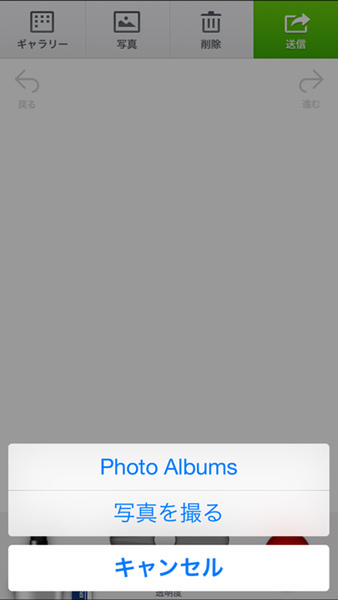プリンストンのデジギア道 第35回
お絵かきでSNSがさらに楽しく
Twitter、LINEで活躍! 直径2mmの極細ペン先スタイラス「PSA-TPA2」シリーズ
2015年03月25日 11時00分更新
ガラスフィルムを貼っていてもスラスラ描ける!
スマートフォンやタブレットはディスプレーの美しさが命。落下の衝撃や、家の鍵、カバンの中に入れている雑多なものから守るために、保護フィルムを貼るのは現在の主流である。ただ、高額な端末ともなれば保護フィルムより強固な保護が可能なガラスフィルムを貼ることも多い。
ただガラスフィルムは厚みがあるため、スタイラスがきちんと反応するのか気になるところ。そこで何もつけない"素"の状態、薄型では主流の0.2mm厚、一般的なガラスフィルムに多い0.33mm厚で試してみた。
まず素の状態では、ペン先の長さが短くても長くても、問題なく反応する。ペンを直角に立てても、限りなく寝かせても、ペンの自重で反応するため、スラスラとした書き心地を得られた。
続いて0.2mmの薄型フィルムで試してみた。この場合はペン先をいちばん短くした状態だと、反応はしなかった。しかしいちばん長い状態では、素の状態と同様、ペンの自重で反応するため、操作に何ら支障はなく快適だった。
説明書などに特に記載はなかったのだが、どうやらペン先は長くすればするほど、感度が高まる仕様のようだ。調整幅は約3mmあるので、もう少し感度を落としたいと思えば短くして、自分で力を加えない限りは反応しないように設定することもできるため、好みの筆圧を探れる点が好印象。
0.33mmのガラスフィルムも0.2mm製品と同様で、ペン先を最大まで長くすれば自重で反応し、ペン先の感度調整ができる余裕もあった。
SNSに手描き文字入り写真をアップしてみよう!
では早速、SNSサービスで使ってみたい。まずは写真への落書き。これはお絵かきアプリを利用すればかんたんだ。今回はLINEの公式アプリのひとつ「LINE Brush」を使ってみた。
アプリを起動したら、「写真」ボタンをタップ。端末内のアルバム、もしくは新規に写真を選ぶか問われるので好きな方を選択して画像を用意する。あとは画面下部でペンの種類や太さ、色を選んで描き込むだけ。
実際に文字を書いてみたところ、やはり指やペン先が太い製品よりも格段に描きやすく感じる。ペン先を伸ばして感度を最大にしておけば、ボールペンやシャープペンで描くように素早く動かしてもきちんと反映される点が気持ちいい。
今回は猫の写真を使ったが、仲のいい友達となら、ちょっとウザイ系の画像にしてイラッとさせてみるのもおもしろいかも。もちろん、写真への描き込みだけでなく、その場の状況などをイラストで書き起こしたい場合にも使える。

この連載の記事
-
第82回
sponsored
パソコン、スマホ、ゲームの音を手軽にド迫力化するキューブスピーカー -
第81回
sponsored
USB Type-C搭載PCやiPad Proの「端子足りない問題」を解決する -
第80回
sponsored
約5000円で筆圧検知1024段階対応のアクティブスタイラスが描き心地◎ -
第79回
sponsored
約4万円で144Hzのゲーミングディスプレー「PTFGFA-27C」を試す -
第78回
sponsored
新MacBook Airの容量不足、その解決に効くHP「SSD」 -
第77回
sponsored
全会議室に導入してほしい! プレゼン用PCのHDMI接続をワイヤレス化する「Simple Cast」 -
第76回
PC
iPhone XSとBT接続も! DAC要らずのハイレゾ対応スピーカーがすごい -
第75回
PC
Type-AとType-C混在の面倒なUSB状況を解決する救世主がこれ -
第74回
PC
PCとつないで簡単に使えるドキュメントカメラで、プラモ制作を動画化してみた -
第73回
PC
iPhoneの外付けストレージを「ShAir Disk」でワイヤレス化してみよう -
第72回
sponsored
買ったばかりのiPadの画面割れを防ぐ最良の方法 - この連載の一覧へ